有很多人不知道怎么查看网络连接,查字典教程网的小编在这里以WIN7为例子给大家介绍查看的方法。其实都是通用的,触类旁通嘛~

方法/步骤
1.在系统的右下角正常情况下会有这么一个图标,就是他点击左键即可查看当前连接的情况是否能上外网。这时候我们可以点击打开网络和共享中心(当然刚才点击左键的时候可以看到这个,点击右键也一样可以有),进入进行查看详细信息。
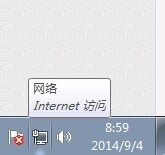
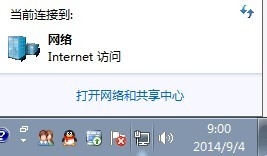

2.在网络和共享中心里我们可以直接点击箭头所示本地连接的地方进入本地连接,在这里我们可以详细的看到本地连接网卡的接受数据和发送数据的详细信息,我们还可以在详细信息里看到网卡的IP配置情况。
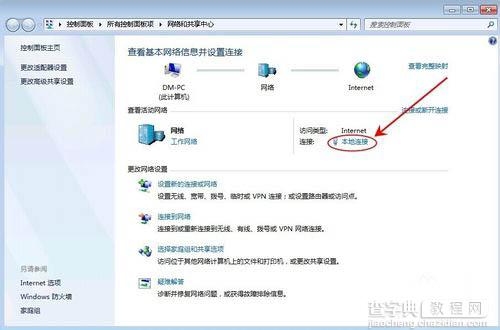
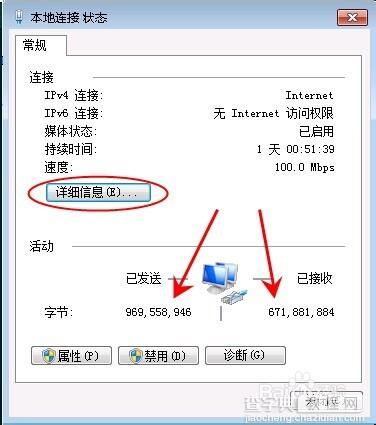
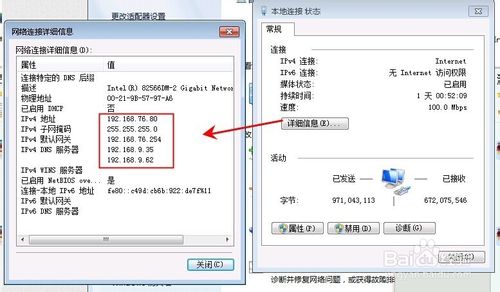
3.当然我们还可以点击更改适配器设置
来到控制面板网络和 Internet网络连接,进行网卡的IP修改和网卡状态的查看
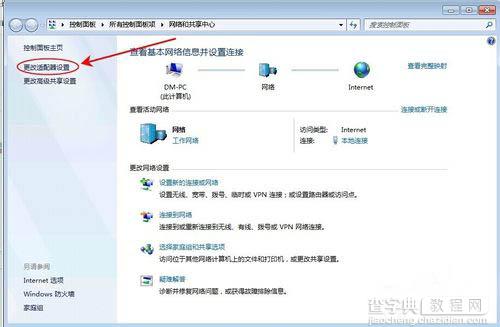
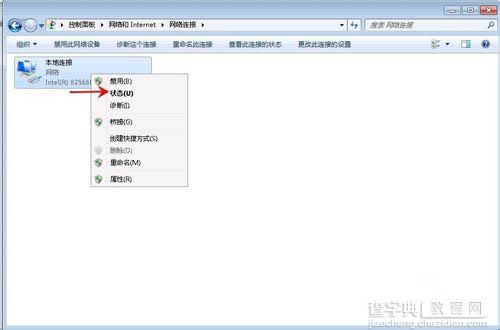

4.我们还可以在这里查看网卡详细的IP配置状态,如果是DHCP自动分配的IP这里看不到详细的IP地址哦!这里是静态的,上面那个步骤的“详细信息”里可以看
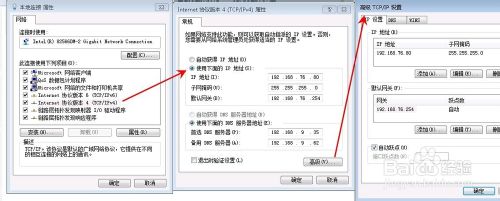
5.除了以上几种查看网络连接的方法外我们还可以在开始运行里输入一些命令进行测试网络连接。比如:ping tracert ipconfig
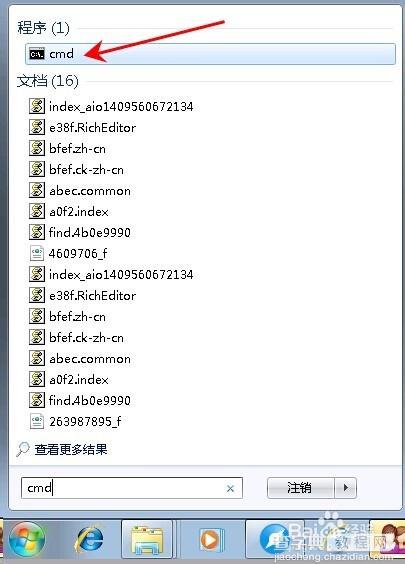

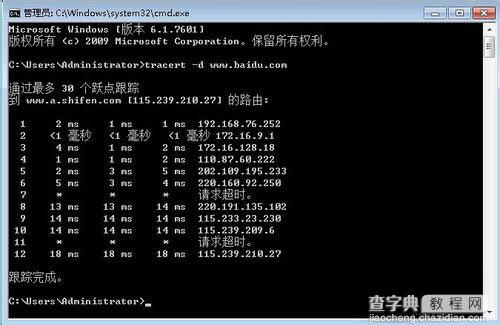
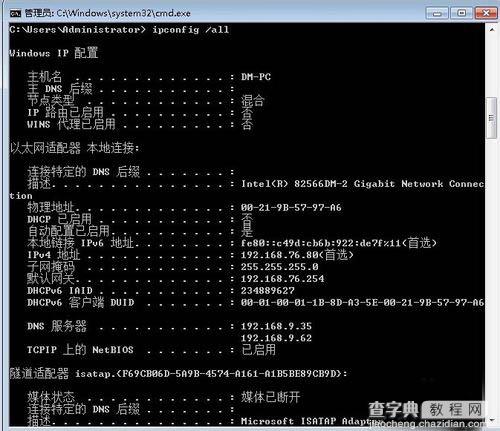
以上就是以WIN7为例子给大家介绍Windows操作系统如何查看网络连接的方法。其实都是通用的,触类旁通嘛。
【如何查看网络连接 以Windows7作为实例展示】相关文章:
★ Win7右下角时间不见了怎么办?Win7右下角时间不显示的解决方法
★ Xp系统打不开QQ提示没有找到SSOCommon.DLL解决方案
★ 微软今日推送Win10 PC稳定预览版10586.494 面向Release Preview通道
★ Win10预览版14383自制ISO镜像下载 32位/64位
★ Win10 Build 14946快速版修复BUG一览:拯救处女座用户
